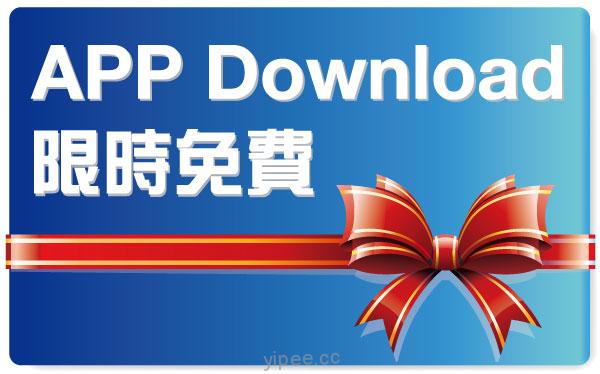Mac 電腦內建儲存空間最小 256GB,如果沒有擴增容量,又遇到 App 的容量愈來愈大,很容易面臨硬碟空間不足的問題。最新的 macOS Sequoia 15.1 作業系統加入新功能,可以將「超過 1GB 的大型 App」安裝到外接硬碟上,這對需要處理大型檔案的用戶來說是個好消息。這篇文章就教大家如何設定才能把大型 App 安裝到外接硬碟上。
macOS 15.1 擺脫內建硬碟限制的好消息
蘋果公司的 Mac 雖然好用,但像是 MacBook Air、Mac mini 標準款的內建硬碟容量 256GB SSD,如果想要升級使用大容量的 SSD,價格往往不便宜。
加上 macOS 作業系統預設會把所有 App 安裝在內建硬碟裡,這對於需要使用 Final Cut Pro、Logic Pro 等專業工作者,以及想在 Mac 電腦體驗大型遊戲的玩家來說,都是很大的困擾和麻煩。
如今隨著 macOS 15.1 推出,使用者可以選擇將 App 0 安裝到外接硬碟上,如此就能釋出內部硬體儲存空間,提供更靈活的應用。
如何設定將 App 儲存到外接硬碟呢?
【影片教學】
【圖文分享】
第一步:連接外接硬碟
將外接硬碟接到 Mac,並確認硬碟已經格式化為 APFS(Apple 文件系統)。
第二步:開啟 App Store
開啟 App Store。
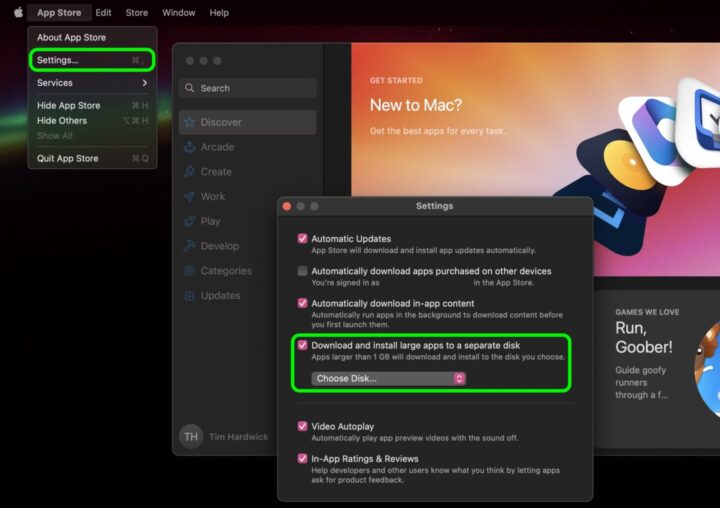
第三步:進入 App Store 設定
在螢幕左上方選單列中,點擊「App Store」,選擇「設定…」。
第四步:啟用外接硬碟選項
勾選「下載大型應用程式並安裝到外接磁碟」的選項。
第五步:選擇硬碟位置
在下拉選單中選擇你要使用的外接硬碟。
注意事項
雖然說只要簡單設定就可以把 App 儲存到外接硬碟上,但是有幾個重點需要注意,包括:
- 只支援大型 App:只有超過「 1GB 」的 App 可以安裝到外接硬碟,小型 App 仍會安裝在內建硬碟上。
- 外接硬碟需保持連接:啟用設定時,硬碟必須連接到 Mac,否則無法使用這項功能。
- 部分資料仍需使用內建硬碟:某些 App 的資料或快取檔案仍需要儲存在內建硬碟上。
- 無法逐一選擇 App 的安裝位置:這項功能開啟後會變成全機設定,只要是符合條件的 App 都會安裝到外接硬碟上,使用者無法在逐一選擇。
小建議:選擇高速硬碟更穩妥
可以把大型 App 安裝到外接硬碟確實是好消息,但是如果想要確保 App 能夠流暢執行,建議選用「高速外接的 SSD」,或將「內建 SSD 安裝在外接硬碟盒」裡,避免影響 App 的執行效能。
延伸閱讀:
蘋果 M4 Mac 執行虛擬主機有限制!無法運行 macOS Ventura 13.4 及更早版本
iPhone 現在也能免費體驗 Google Gemini AI 助理啦!
Apple 蘋果終於推出 Mac 版 Final Cut Pro 11 和 iPad 版 Final Cut Pro 2.1 更新,支援 AI 功能與空間影片
【心得分享】利用 OpenCore Legacy Patcher,讓舊款 MAC 電腦也能更新到最新版 macOS
【Chrome 教學】超好用的「Elmo Chat」AI 摘要工具,快速整理重點、提升工作效率
圖片及資料來源:MacRumors
|
|